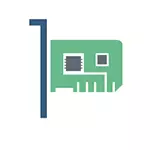
Va fi necesar să mergeți direct pe modul de conectare a unei plăci video la un computer și nu despre instalarea driverelor, dacă nu exact ceea ce căutați, apoi alte articole vă vor ajuta cum să instalați drivere pe placa video și cum să Aflați ce card video este instalat.
Pregătirea pentru instalare
Pentru a începe cu, dacă aveți nevoie să instalați o nouă placă video pe computer, se recomandă ștergerea tuturor driverelor către cel vechi. De fapt, am neglijat acest pas și nu a trebuit să regretăm, dar știu despre recomandări. Puteți șterge driverele prin "Instalarea și ștergerea programelor" în panoul de control Windows. Ștergerea driverelor încorporate (care sunt complete de la OS) prin intermediul managerului dispozitivului nu este necesar.

Următoarea etapă Opriți computerul și alimentarea cu alimentare, scoateți cablul și deschideți carcasa computerului (cu excepția cazului în care îl colectați în acest moment) și scoateți placa video. În primul rând, este de obicei atașat de șuruburi (uneori zăvor) de pe partea din spate a panoului carcasei computerului, în al doilea rând, zăvorul de la portul de conectare la placa de bază (de mai jos). Mai întâi scăpăm de primul element, apoi de la al doilea.

Dacă nu colectați un PC, dar schimbați placa video, cu o mare perceptibilitate, nu aveți mai puțin praf în corpul Corpului decât am în prima fotografie în această instrucțiune. Va fi minunat dacă curățați totul de la praf înainte de a continua. În același timp, aveți grijă de așezarea compactă a firelor, utilizați cleme de plastic. Dacă un anumit fir trebuiau să fie deconectat, nu uitați exact care să returneze totul în starea inițială.
Instalarea cardului video
Dacă sarcina dvs. este de a schimba placa video, atunci problema modului de instalare ar trebui să o instalați: în același timp în care era vechiul. Dacă colectați independent calculatorul, utilizați portul care este mai rapid, de regulă, sunt semnate: PCIEX16, PCIEX8 - în cazul nostru, alegeți cel care 16.

De asemenea, este posibil să fie necesar să eliminați una sau două clape din partea din spate a carcasei calculatorului: ele sunt deșurubate în cazul meu, dar, în unele cazuri, este necesar să se descompună o clapetă de aluminiu (fiți atenți, ei sunt ușor de tăiat în ele cu ascuțit margini).
Instalați placa video în slotul de bază dorit pur și simplu: ușor împingeți și va trebui să-l fixeze acolo. Sloturile confundate într-un fel nu vor funcționa, instalarea este posibilă numai în compatibilă. Fixați imediat placa video pe partea din spate a corpului cu șuruburi sau alte monități stipulate.

Aproape toate plăcile video moderne necesită o nutriție suplimentară și sunt echipate cu conectori speciali pentru acest lucru. Acestea trebuie să fie conectate la sursa corespunzătoare de la sursa de alimentare a computerului. Ele pot arăta diferite decât pe placa mea video și pot avea un număr diferit de contacte. Nu va fi posibil să le conectați incorect, dar uneori firul de la sursă poate să nu aibă toate cele 8 contacte simultan (care necesită placa mea video) și un fir este de 6, celălalt - 2, apoi sunt combinați în consecință ( pe fragmentul de fotografie se poate vedea).
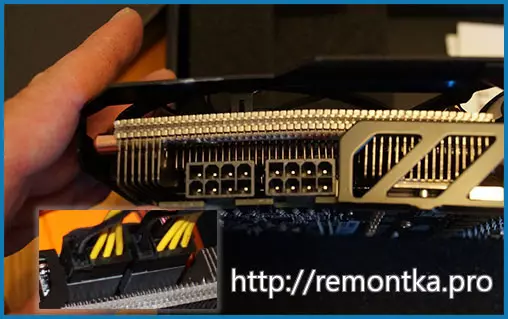
Aici, în general, toate: Acum știți cum să instalați placa video, a făcut-o și puteți asambla computerul, apoi conectați monitorul la unul dintre porturi și porniți alimentarea.

Despre driverele de carduri video
Șoferul pentru placa video este recomandat să se instaleze imediat de pe site-ul producătorului oficial al cipurilor grafice: NVIDIA pentru GeForce sau AMD pentru Radeon. Dacă dintr-un anumit motiv nu puteți face acest lucru, puteți să porniți driverul cardului video de pe disc, care este furnizat împreună cu acesta și apoi actualizați de pe site-ul oficial. Important: Nu lăsați acei drivere care instalează sistemul de operare, ele sunt destinate numai pentru a vedea desktop-ul și puteți utiliza computerul și nu utilizați toate funcțiile adaptorului grafic.
Setarea celor mai recente versiuni ale driverului de pe placa video este unul dintre cele mai utile lucruri (dacă comparați cu actualizarea oricăror alte drivere), ceea ce vă permite să creșteți productivitatea și să scăpați de problemele în jocuri.
